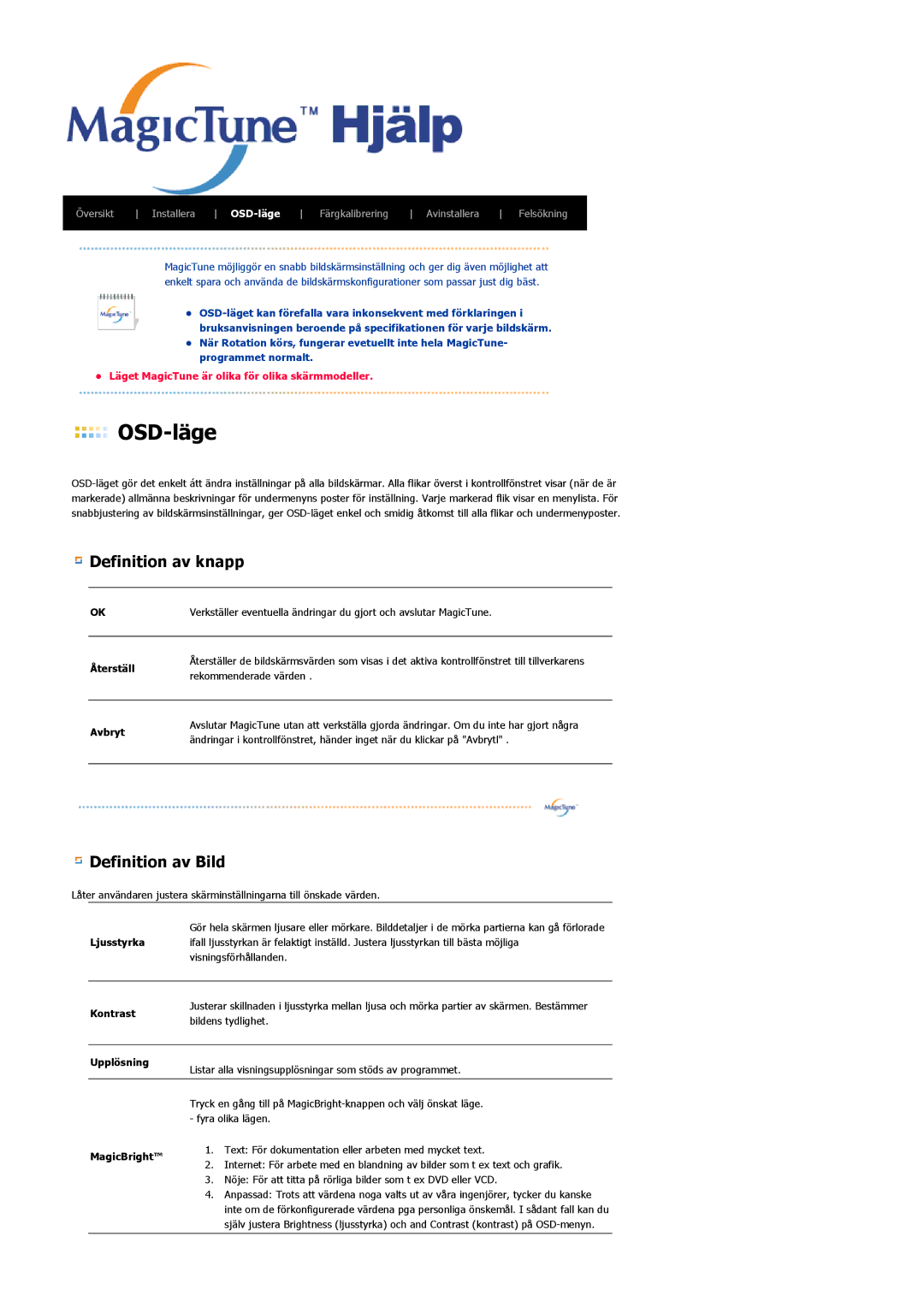Översikt | Installera |
| Färgkalibrering | Avinstallera | Felsökning |
|
|
|
|
|
|
MagicTune möjliggör en snabb bildskärmsinställning och ger dig även möjlighet att enkelt spara och använda de bildskärmskonfigurationer som passar just dig bäst.
z
zNär Rotation körs, fungerar evetuellt inte hela MagicTune- programmet normalt.
zLäget MagicTune är olika för olika skärmmodeller.

OSD-läge
 Definition av knapp
Definition av knapp
OK | Verkställer eventuella ändringar du gjort och avslutar MagicTune. | |
|
| |
Återställ | Återställer de bildskärmsvärden som visas i det aktiva kontrollfönstret till tillverkarens | |
rekommenderade värden . | ||
| ||
|
| |
Avbryt | Avslutar MagicTune utan att verkställa gjorda ändringar. Om du inte har gjort några | |
ändringar i kontrollfönstret, händer inget när du klickar på "Avbrytl" . | ||
| ||
|
|
 Definition av Bild
Definition av Bild
Låter användaren justera skärminställningarna till önskade värden.
Gör hela skärmen ljusare eller mörkare. Bilddetaljer i de mörka partierna kan gå förlorade
Ljusstyrka ifall ljusstyrkan är felaktigt inställd. Justera ljusstyrkan till bästa möjliga visningsförhållanden.
Kontrast | Justerar skillnaden i ljusstyrka mellan ljusa och mörka partier av skärmen. Bestämmer | |
bildens tydlighet. | ||
| ||
|
| |
Upplösning | Listar alla visningsupplösningar som stöds av programmet. | |
| ||
|
| |
| Tryck en gång till på | |
| - fyra olika lägen. |
MagicBright™ | 1. | Text: För dokumentation eller arbeten med mycket text. | |
2. | Internet: För arbete med en blandning av bilder som t ex text och grafik. | ||
| |||
| 3. | Nöje: För att titta på rörliga bilder som t ex DVD eller VCD. | |
| 4. | Anpassad: Trots att värdena noga valts ut av våra ingenjörer, tycker du kanske | |
|
| inte om de förkonfigurerade värdena pga personliga önskemål. I sådant fall kan du | |
|
| själv justera Brightness (ljusstyrka) och and Contrast (kontrast) på | |
|
|
|